

系统:PC
日期:2025-11-20
类别:其他软件
版本:v25.10.10.3
芯象导播pc端是一款非常专业视频直播导播软件,通过微赞专业的音视频处理核心技术研发,支持多种输入源、炫酷字幕水印制作、多路调音台、多机位实时切换、画中画分屏、连麦互动等。软件通过多路机位将更多内容聚合,并统一输出,网络聚合来最大化使用网络链路,支持更高清的画质,再加上弹幕式直播,又支持邀请多个副麦连线,化解你直播的无聊和尴尬,实现专业级直播效果。喜欢这款软件的用户快来本站下载吧!
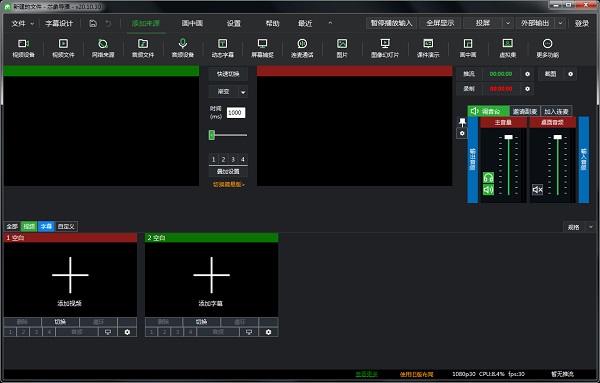
1、支持各类型输入源,多种直播需求一步到位
摄像机,屏幕捕获,本地音视频,课件演示,虚拟演播厅等输入。
2、支持多网聚合模式,一次直播分发多个平台如此简单
有线、WIFI、4G(全网通)接入,提供可靠高速网络保障。
3、实时多路切换,自定义转场动效,专业导播轻松实现
快捷键设置,MDI设置,专业音频控制台满足你的操作习惯。
4、轻松视频连线,实时连麦互动毫秒间
桌面端,APP多设备实时互动,满足跨空间直播需求。
5、酷炫字幕效果,多种场景字幕供你使用
自带专业字幕编辑器,支持PSD快速导入,支持自定义设计。
6、支持Tally灯,NDI流,Srt协议,满足专业级直播需求
专业音频设置,本地监听,srt延迟延迟低于1s内。
1、字幕设计
可以对视频字幕进行编辑,包括字幕文本、特效、样式、格式、动画、数据源等。
2、添加来源
添加来源目前有17种,可以聚合多种内容输入来源,根据不同的直播内容和直播形式,选择一种或多种来源输入。
3、画中画
当多个输入来源的内容需要同时输出为1个画面时,如“人物+PPT同屏输出”、“多画面同屏输出”等场景时,可以通过画中画将多个内容汇总输出 同时可以选择画中画样式,调整多个画面内容位置,最多可设置9个画中画。
4、投屏
对输出内容进行投屏,需提前连接显示器,连接后点击【投屏】即可。
5、录制
录制前,可点击录制【设置】进行参数设置,设置完成后,点击【录制】即可录制。
6、截图
点击截图【设置】,设置快照存储位置和图片格式,设置完成后,点击【截图】即可截取画面(支持保存png、jpg、bmp格式的图片)。可快速截取精彩画面,并自动保存,常用于比赛等场景。
7、连麦
邀请副麦和加入连麦,开启连麦按钮后,将开始连麦通话,每个话题支持10小时时长。
8、相关参数
页面右下角,显示相关参数,包括系统通知、分辨率、实时CPU占有率、实时帧率、实时码率、信号流畅度等。
1、教育培训
2、峰会论坛
3、户外活动
4、企业营销
5、赛事直播
6、医疗直播
7、年会庆典
8、婚礼直播
1、在本站下载好该软件,解压后,点击安装。
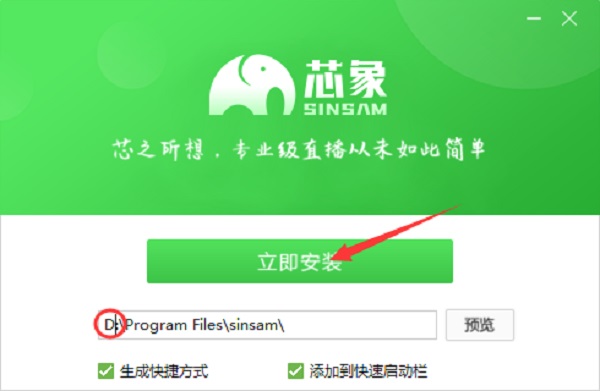
2、安装好软件后,打开软件,点击右上角【登录】通过微信扫码授权登录(账号可注册)。
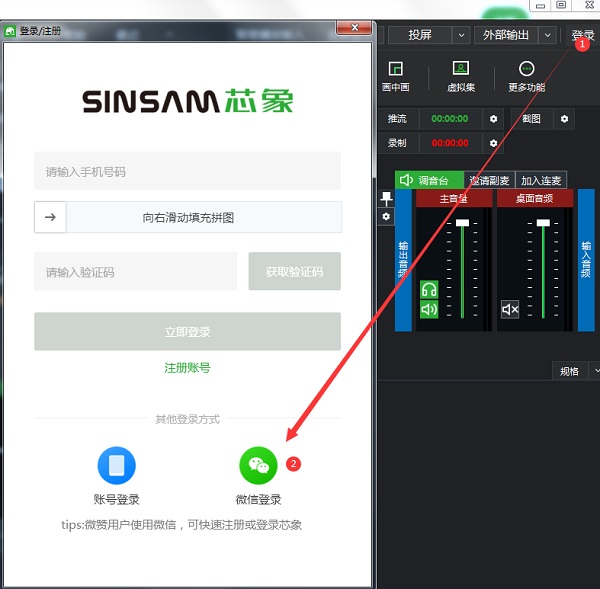
3、登录后点击左侧顶部【添加来源】选择视频设备(需提前检查电脑摄像头、麦克风是否正常),系统将自动获取摄像头和声音,点击【确定】,点击设备右下角的【设置】图标,可设置设备的输入参数(格式、尺寸、帧率、音频)。
注:内置音频默认不选中,请手动选择。
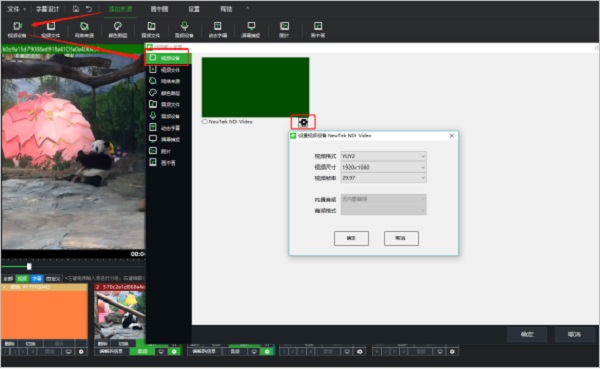
4、视频添加完成后,点击推流【设置】,选择推流类型、填写推流地址、设置推流参数,
注:可以选择微赞直播间,自动获取直播间话题推流地址,若无话题可新建话题。
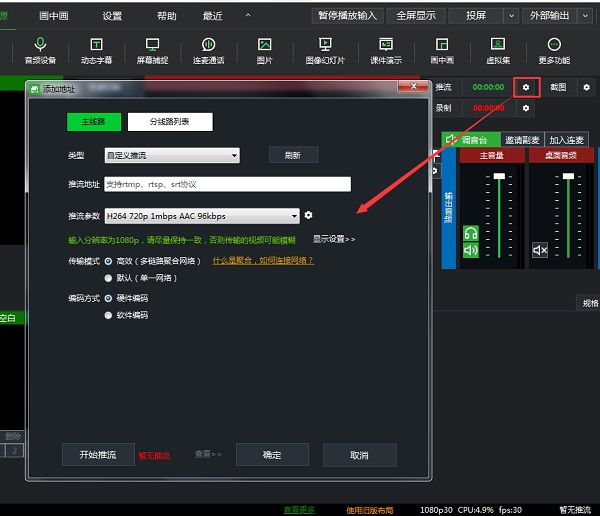
5、设置完成后,点击【开始推流】即可实现直播,将观看地址分享后,观众即可观看直播。
v25.10.10.3版本
新增颜色RGB曲线,色温,色调功能
新增色相饱和度色相/亮度曲线
新增即时回放内视频转场
新增双路美颜功能
新增画板功能
新增放大镜功能
支持双开软件
热门推荐
评分及评论
点击星星用来评分